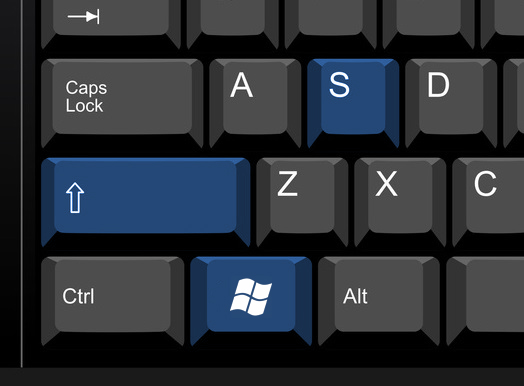Ang mga laptop ay maliit na mobile computer na mayroong touchpad (touchpad) upang makontrol ang nabigasyon. Sa kabila nito, marami pa rin ang ginusto ng isang optical mouse.
Ngayon, may mga wired at wireless na aparato. Sa koneksyon ng isang wired mouse, walang mga paghihirap, ngunit ang optical na isa ay madalas na nangangailangan ng mga espesyal na kondisyon. Maaari mong malaman kung paano ikonekta ang isang wireless mouse sa isang laptop sa artikulo sa ibaba.
Paano ikonekta ang isang wireless laser mouse sa isang laptop
Gumagana ang mga wireless wice tulad ng wired Mice. Ang nuance ay ang paraan na kumonekta sa isang laptop. Ang mga wireless Wireless na may USB receiver. Ipinapadala ang impormasyon gamit ang teknolohiyang Bluetooth. Ang lahat ng mga wireless na daga ay halos magkaparehong mga katangian at kakayahan. Nag-iiba sila sa pangunahing hitsura. Samakatuwid, ang pagbili ng isang aparato, ang lahat ay depende sa iyong mga kagustuhan.
Ang pagkakasunud-sunod ng trabaho:
- Una sa lahat, ipasok ang mga baterya sa mouse. Ang slot ay matatagpuan sa mas mababang bahagi nito. I-turn over, pry ang takip na may mga latches o pinindot ang pindutan na inilaan para dito. Ngayon inilalagay namin ang naaangkop na mga baterya sa puwang, sumusunod sa mga tagubilin para sa kanilang lokasyon. Karamihan sa mga madalas na ginagamit na uri ng AAA o AA. Isara ang takip ng kompartimento at i-on ang mouse (lumipat sa gilid o sa ibaba). Sundin ang polaridad ng mga baterya upang hindi makapinsala sa aparato.
- Ang tatanggap (isang aparato para sa pagtanggap ng data mula sa mouse) ay konektado sa USB port ng laptop.
- Ngayon ang mouse at ang transmiter ay dapat awtomatikong magsimula. Ang ilang mga modelo ay may mga espesyal na pindutan para dito. Sa pamamagitan ng pag-click dito, sinimulan mo ang proseso, at pagkatapos ng kalahating minuto isang mensahe ay lilitaw sa screen tungkol sa matagumpay na gawain. Ang ilang mga species ay may function na "plug at play" - ang kakayahang awtomatikong kumonekta nang walang pag-install ng mga driver. Kung ang mouse ay hindi suportado ang mode na ito, pagkatapos ay mai-load ang mga driver pagkatapos magsimulang gumana ang transmiter. Kung hindi ito nangyari, pagkatapos ay kailangan mong maghanap para sa iyong sarili ang driver, i-download ito at i-on ito.
- Ang huling hakbang ay upang matukoy kung ang mouse ay gumagana. Kung ang paggalaw nito ay humahantong sa paggalaw ng icon sa screen, pagkatapos ay tama ang lahat ng tama.
Mahalaga! Sa halip na mga baterya, maaari mong gamitin ang mga baterya.
Ang mouse ng Bluetooth ay gagana nang maayos batay sa karaniwang mga parameter na naka-embed sa operating system. Gayunpaman, sa kaso ng isang pagbili na may kakayahang magtakda ng mga espesyal na parameter, kakailanganin mong magsagawa ng kaunti pang pagkilos. Ang software sa kasong ito ay nai-download mula sa website ng tagagawa o nakapaloob sa media na kumpleto gamit ang isang mouse.
Kung ang kahon ay naglalaman ng isang driver ng disk, dapat mong i-install ang mga ito sa isang laptop. Ang disk ay dapat na maipasok sa drive. Malamang, ang pag-uumpisa ay i-on at magbubukas ang mga nilalaman ng disk. Pagkatapos ay kailangan mong simulan ang pag-download ng driver. Kung ang autorun ay hindi mangyayari, pagkatapos ay sa pamamagitan ng explorer buksan ang disk at maghanap ng mga file na tinawag na, halimbawa, setup.exe o install.exe. Kailangan nilang mabuksan.
Optical na koneksyon ng mouse sa pamamagitan ng koneksyon sa bluetooth
Ang unang bagay na kailangan mong gawin ay tumakbo sa isang laptop na Bluetooth. Susunod, isama sa kanyang menu ang isang paghahanap para sa mga gadget na magagamit para sa koneksyon. Ang isang mouse ay dapat lumitaw sa listahan.
Ang mga nuances ng pagkilala sa mouse sa iba't ibang mga operating system:
- Windows 7: Buksan ang control panel, tumingin doon para sa isang seksyon sa pagkonekta ng mga aparato. Sa seksyong ito kailangan mong magdagdag ng isang bagong aparato - ang mouse.Pagkatapos nito, i-click ang "Susunod" at ang proseso ng pagdaragdag ay nakumpleto.
- Windows 8: Upang mabilis na buksan ang menu ng paghahanap para sa mga aparato na maaaring konektado sa pamamagitan ng bluetooth, gamitin ang mga key ng Win + S. Sa window, pumili ng isang bagong gadget, pagkatapos kung saan magsisimula ang laptop upang matukoy ang mouse. Kapag natagpuan ang isang aparato, dapat idagdag lamang ito ng gumagamit.
- Mac OS X: Upang kumonekta, kailangan mong i-on ang koneksyon sa wireless at buksan ang mga setting ng system. Sa seksyong "Mga aparato", hinahanap namin ang aming aparato at gumanap ang pagkilala.
Para sa tamang operasyon ng aparato, ang parehong mga setting ng karaniwang system at mga espesyal na programa ay angkop.
Ang mga simpleng hakbang na ito ay makakatulong sa iyo upang ikonekta ang isang optical mouse. Ito ay isang napaka-maginhawang gadget na maaari mong kalimutan ang tungkol sa mga kusot na mga wire. Ang mga daga ng ganitong uri ay naiiba depende sa tagagawa, samakatuwid, sa panahon ng pag-install, maaaring lumitaw ang mga nuances. Ang pangkalahatang pamamaraan ng mga aksyon ay makakatulong sa iyo na mabilis na kumonekta ng isang wireless na aparato. Pagkatapos ng lahat, ang pamamaraan ng trabaho ay pareho para sa lahat, ngunit may mga maliit na mga nuances sa koneksyon.
Video - Pagkonekta ng isang Wireless Mouse sa isang laptop
Sa kaso kapag ang aming algorithm ng mga aksyon ay hindi tumulong sa iyo na gawin ang tamang koneksyon ng wireless mouse at mouse, manood ng isang video sa paksa. Makakatulong ito sa iyo nang madali, mabilis at simpleng ikonekta ang aparato sa isang laptop o computer.